【Windows10】Windows Update更新したら光学ドライブが消失!光学ドライブは復活できるのか!トラブル対処方法を教えます。
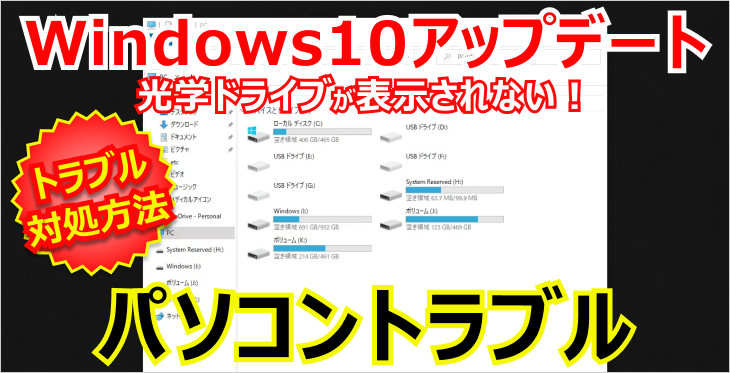
パソコントラブルのエラーや不具合は突然やってきます!
前の記事「PCが起動しない!!SSDを新品に交換し、Windows10をクリーンインストールしてみた」で紹介し、やっと修理したパソコンを本格的に使っていくために「必要なソフト」や「各種デバイス」のインストールや設定などをしていました。
修理したパソコンは少しの間、電源を入れていなく【Windowsアップデート】も溜まっていたため必要なアップデートをインストールしつつパソコン稼働に向けて設定作業をしておりました。
こんな時に、よくパソコントラブルが発生しますよね。
【Windowsアップデート】のインストールによるパソコンの再起動後に、ふと目線に激しく点滅するモノが見えました。確認するとパソコンの内蔵DVDマルチドライブのアクセスランプが激しく点滅していました。
最初は「パソコンを再起動すればなおるでしょ。」と軽く考えていました。しかし、パソコンを再起動しても症状は変わることはありませんでした。
この記事は、今回は急いでパソコン稼働に向けて作業していたら、突然パソコントラブルが発生したのでトラブルの症状と対処方法などを、自分への備忘録とパソコントラブルに合われている方に向けてご紹介していきます。
はたしてパソコンは直るのでしょうか!!
この記事の目次
パソコントラブルの現状把握と症状の確認
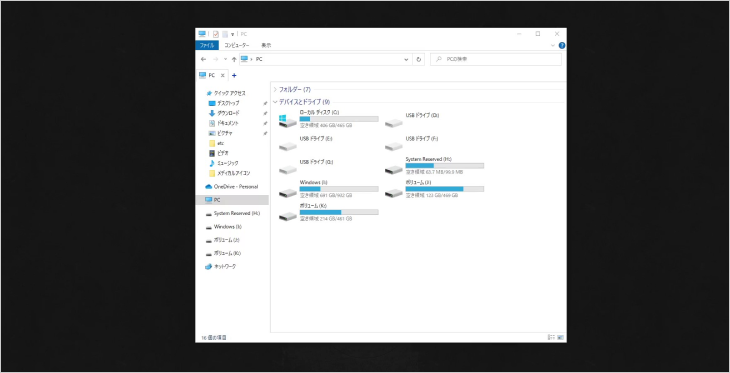
今回は、修理したパソコンの本格的な稼働をするために「ソフト」や「周辺機器(ドライバのインストール)」のインストール作業をしている最中にパソコントラブルにあってしまった。
目に見えるているトラブルとして、
- DVDマルチドライブのアクセスランプが激しく点滅してる!
- DVDマルチドライブのトレイ開閉スイッチを押してもトレイは開かない。
- パソコンの【デバイスマネージャー】で見ると「DVD/CD-ROMドライブ」の項目が消失してる。
- BIOS起動してBIOSで確認してもDVDマルチドライブは表示されていない。
早めにネット検索をしてみよう!
なにが原因でトラブルが発生しているかわからない!
こういう時は「一つづつ思いつく原因をつぶしていく作戦」をやると思いのほか早くトラブルの原因にたどり着けます。
「一つづつ思いつく原因をつぶしていく作戦」は以下の通りです!
- 「DVDマルチドライブのSATAケーブル抜け・接続不良とSATAケーブル自体の不良」を疑う
- これは手持ちのSATAケーブルに1本だけ不良品が混ざっていて間違って今回のパソコン修理どきに使用している可能性があったためです。
あと【BIOSに表示されていなかった】ので、「物理的なエラー」の可能性が高いと思われるため最初にSATAケーブルを疑ってみました。
Amazonで新品のSATAケーブルを購入し、DVDマルチドライブのSATAケーブルと交換します。
後交換ついでにマザーボード上のSATAケーブルの差込み位置も変更してみました。
この原因を対処してみましたが、新品のSATAケーブルに交換してもデバイスマネージャーにDVDマルチドライブは表示されませんでした。 - 「DVDマルチドライブのドライバーを再インストール」してみる
- 手持ちのドライバーがCDメディアでのため再インストールできませんでした。ドライブトラブルの場合はCD/DVDなどが使えないので大変です。
あとで他のパソコンからCDメディアを開きドライバーを取り出して再インストトールしてみましたがDVDマルチドライブは表示されませんでした。
はやくも思いつく原因がなくなりそうです。
みなさんに「少なっ!!」と突っ込まれそうなので、同じようなパソコントラブルがネット上で紹介されていないか検索してみました。するとまったく同じトラブルのWindows10の事例が紹介されていました。
紹介されている内容を確認すると、Windows10の「Windowsアップデート」によるトラブルのようでパソコン上からDVD/CDドライブが消失してしまうようです。
ネットで検索すると解決策が見つかるのが早いですね!
対処方法も紹介されていましたので、次の章で詳しく画像付きで紹介していきます。
【ドライブが消えた】パソコントラブルからの対処方法
認識しない原因は、レジストリ(OSやソフトの設定情報)にある場合がありますので、光学ドライブのレジストリを修正していきます。
レジストリを変更する場合は、事前にバックアップを取るなどして最新の注意をはらって作業してください。
【レジストリの修正方法①】
・「Windows管理ツール」より「レジストリエディタ」を起動。
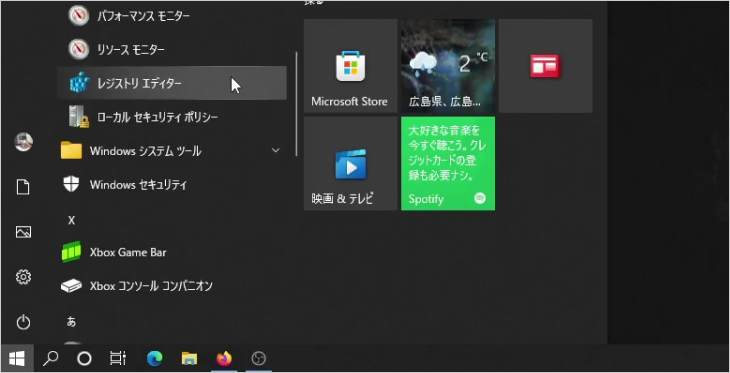
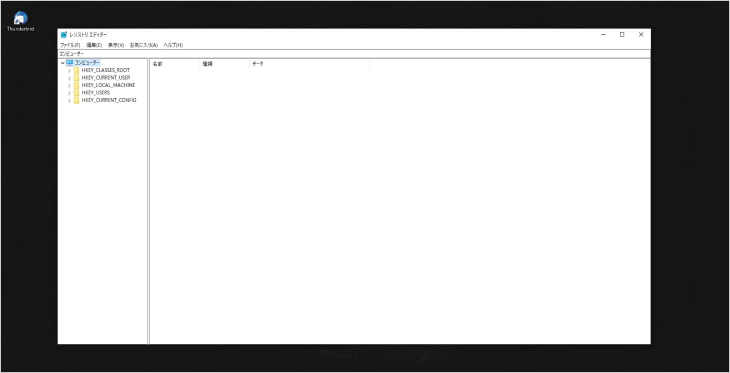
・「HKEY_LOCAL_MACHINE」を開いていき、下記のディレクトリに移動。
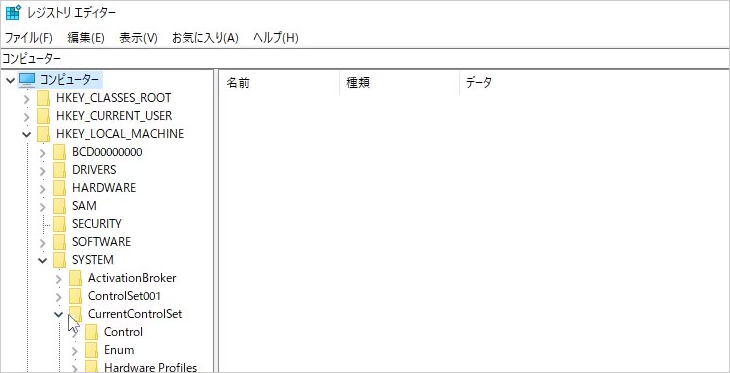
「HKEY_LOCAL_MACHINE\SYSTEM\CurrentControlSet\Control\Class{4D36E965-E325-11CE-BFC1-08002BE10318}」
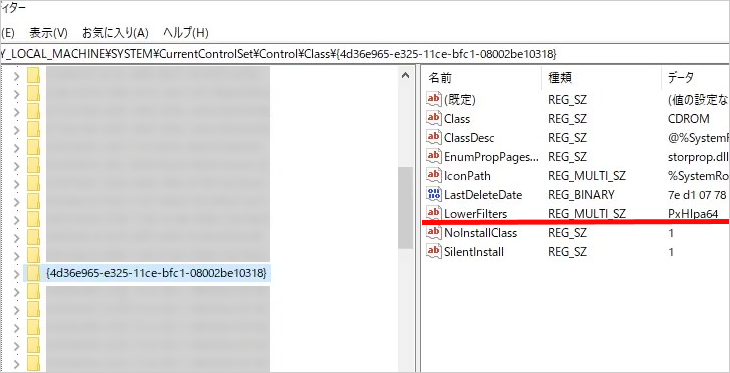
・右側に「UpperFilters」「LowerFilters」があったら、それぞれ右クリックからメニューを開き「削除」を実行。
・削除を終えたらPCを再起動。
再起動後、DVDマルチドライブがパソコンで認識されているか「デバイスマネージャー」で確認してみるがDVDマルチドライブは表示されていませんでした。
認識されていなかったため、以降の手順を試してみる。
【レジストリの修正方法②】
・「Windows管理ツール」より「レジストリエディタ」を起動。
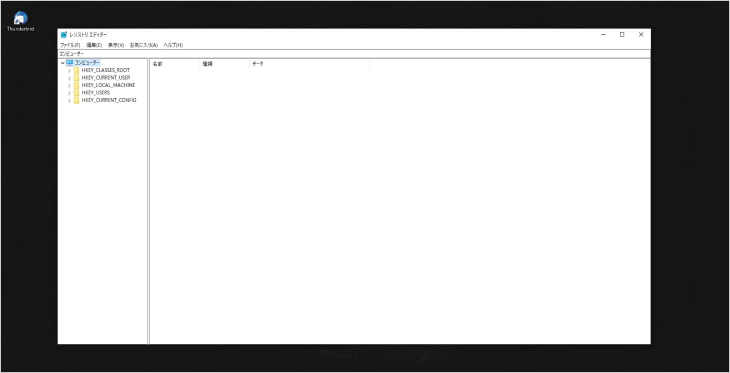
・「HKEY_LOCAL_MACHINE」を開いていき、下記のディレクトリに移動
「HKEY_LOCAL_MACHINE\SYSTEM\CurrentControlSet\Services\atapi\」
・「編集」→「新規」→「キー」で「Controller0」という名前のキーを作成。
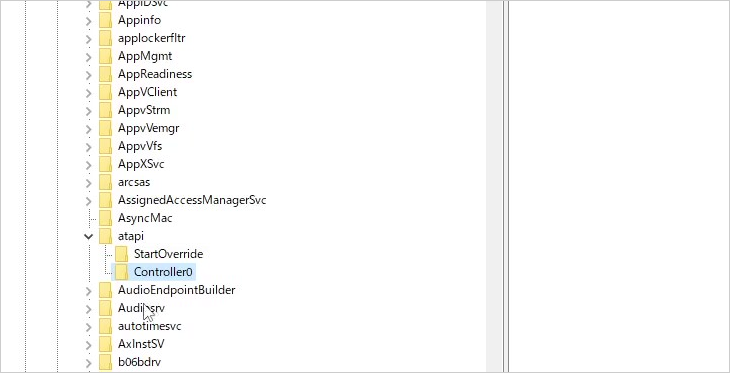
・「Controller0」を選択し「編集」→「新規」→「DWORD(32ビット)値」で「EnumDevice1 」という名前のDWORD形のデータを作成。
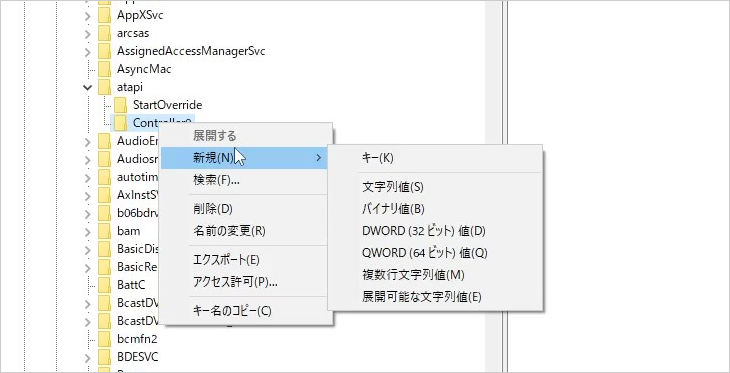
・「EnumDevice1 」を右クリックして「修正」をクリック。
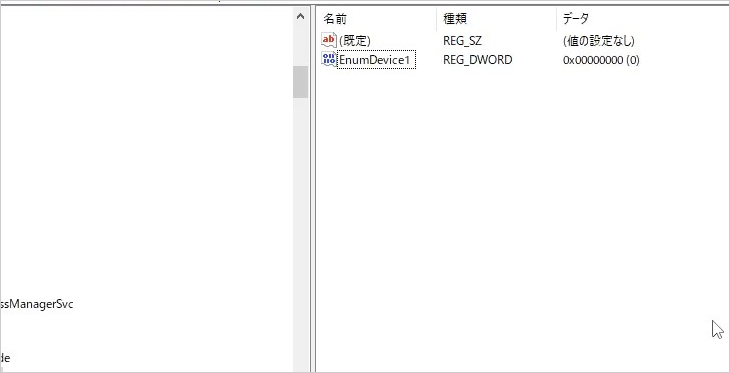
・「値のデータ」を「1」に設定。
・設定を終えたらPCを再起動します。
再起動後、デバイスマネージャーにDVDマルチドライブが認識されているはず…
認識されてない(T_T)
今回は、いろいろと手を尽くしましたが解決することができませんでした。
あと考えられるのは「DVDドライブ」の不具合くらいなのですが、電源は入っていてトレーの開閉はスムーズにできるので壊れていないと思うんですが、どうなんでしょうか。
誰かわかる方がいらっしゃたら教えてください。
認識されないDVDドライブのその後
2022年4月3日に「認識されないDVDドライブ」のその後を追記します。
前回の記事で言ってましたが、BIOSで「DVDドライブ」が認識されていないため、今回は「DVDドライブ」本体の不具合を疑ってみました。
ドスパラで一番安い「DVDドライブ」を購入し、今付いている「DVDドライブ」と交換してみます。



不具合中の「DVDドライブ」と交換します。

「DVDドライブ」を交換しパソコンを起動させ「デバイスマネージャー」で「DVDドライブ」を確認したが、そこに「DVDドライブ」は表示されていませんでした。
そこで一連の作業からパソコンのどこに原因があるか考えてみます!!
「DVDドライブ」は新品にしたので壊れていないので「DVDドライブ」からマザーボードへ接続しているSATAのコネクタの不具合の可能性がでてきました。
パソコンのマザーボードにSATAコネクタは6か所あります。そこでSATAケーブルの順番を入れ替えては、パソコンを起動し「DVDドライブ」の認識を確認する作業を繰り返してみました。
そこで判明したのが、『もともとの「DVDドライブ」は壊れていた』、『マザーボードの3番目のSATAコネクタに接続したドライブやSSDなどは認識されない』という結果でした。
そこで3番目のSATAコネクタを避けて「すべてのドライブ」を組みつけていきます。組付け完了したパソコンを起動します。
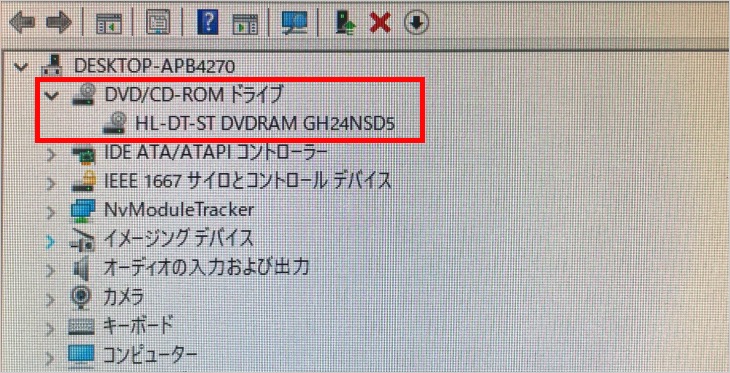
デバイスマネージャー内にDVDドライブが表示されました。
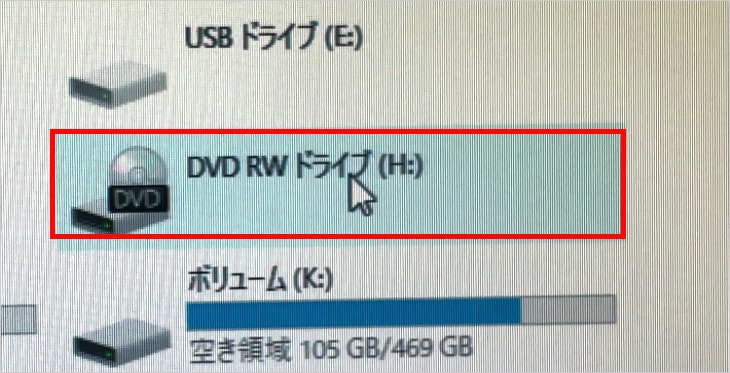
ドライブ一覧にも無事に「DVDドライブ」が表示されるようになりました。
今回は「DVDドライブ」が壊れていないと思い込んだせいでなかなか不具合の本心にたどり着けませんでした。
やはりすべてを疑うことが必要ですね!
